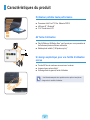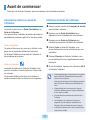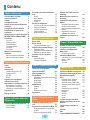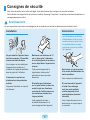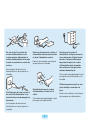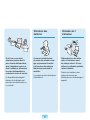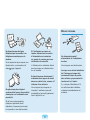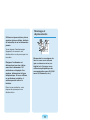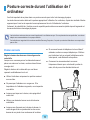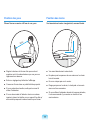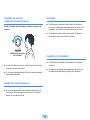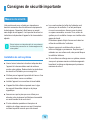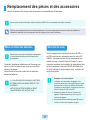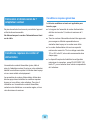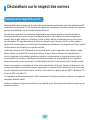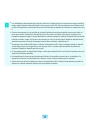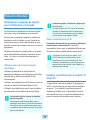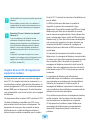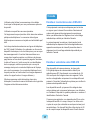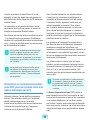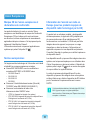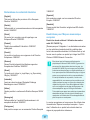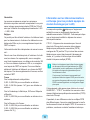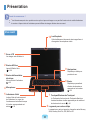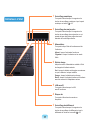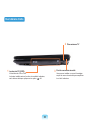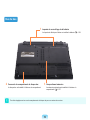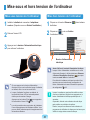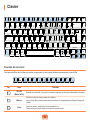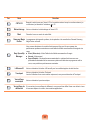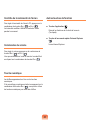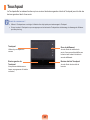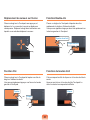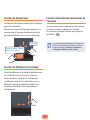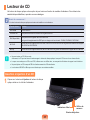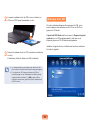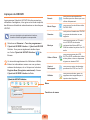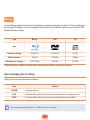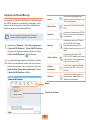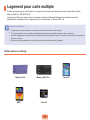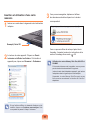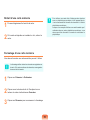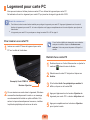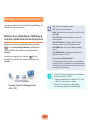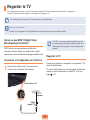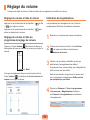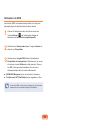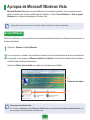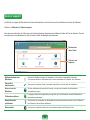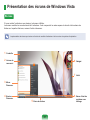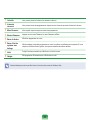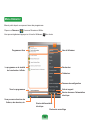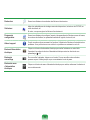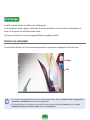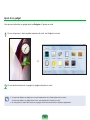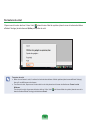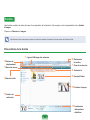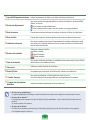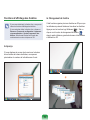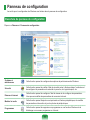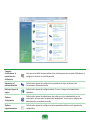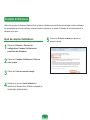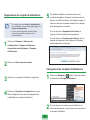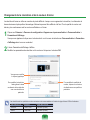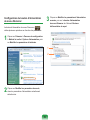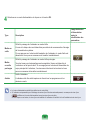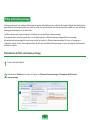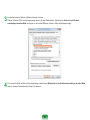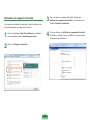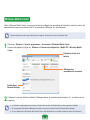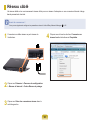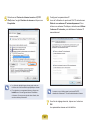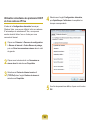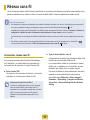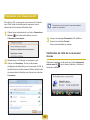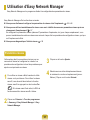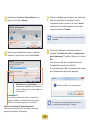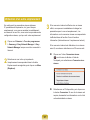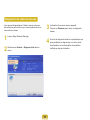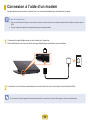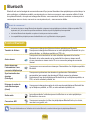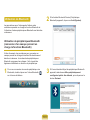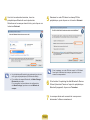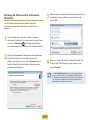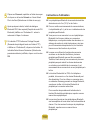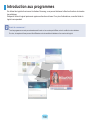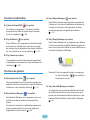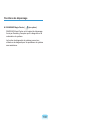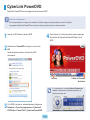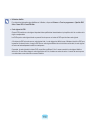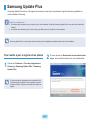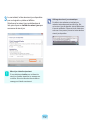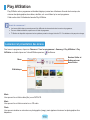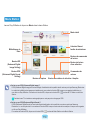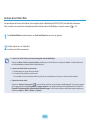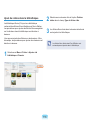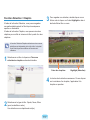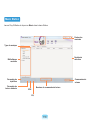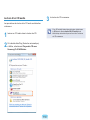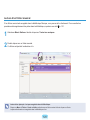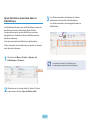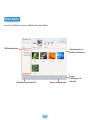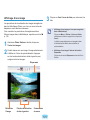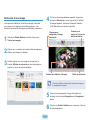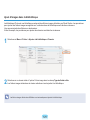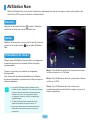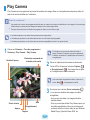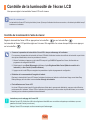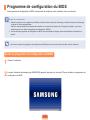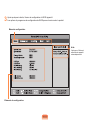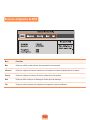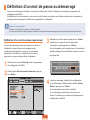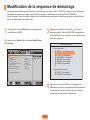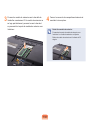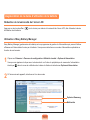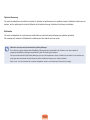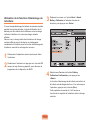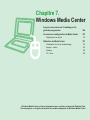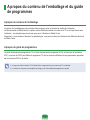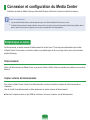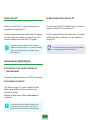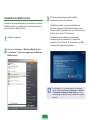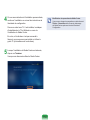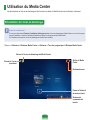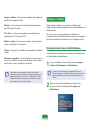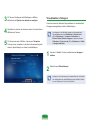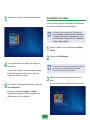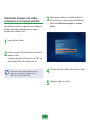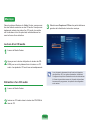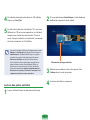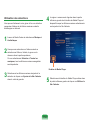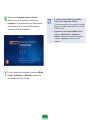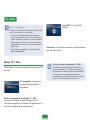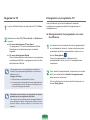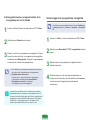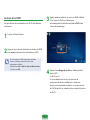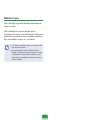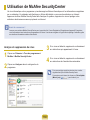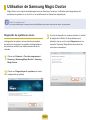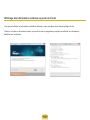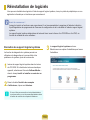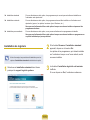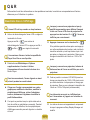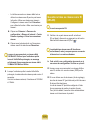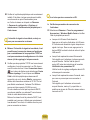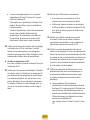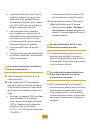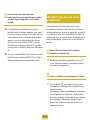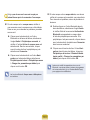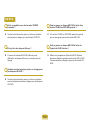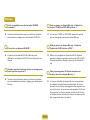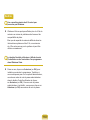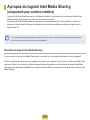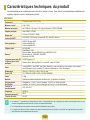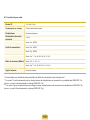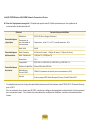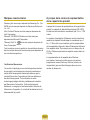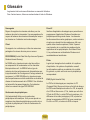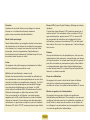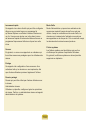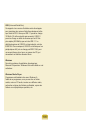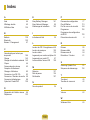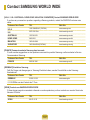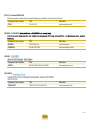User Guide
Guide de l’utilisateur
R70/R71

Chapitre 1.
Mise en route
Caractéristiques du produit 2
Avant de commencer 3
Contenu 5
Consignes de sécurité 6
Posture correcte durant l’utilisation de l’ordinateur 16
Consignes de sécurité importante 19
Remplacement des pièces et des accessoires 21
Déclarations sur le respect des normes 23
INFORMATION DU SYMBOLE WEEE 33
Présentation 34
Vue avant 34
Indicateurs d’état 35
Vue latérale droite 36
Vue latérale gauche 37
Vue arrière 38
Vue du bas 39
Mise sous et hors tension de l’ordinateur 40
Mise sous tension de l’ordinateur 40
Mise hors tension de l’ordinateur 40

2
Ordinateur portable haute performance
■ ProcesseurIntelCore™2Duo.MémoireDDRII
■ LANsansl
*
, Bluetooth
*
■ 15.4”GrandécranLCD
AV facile d’utilisation
■ PlayAVStationetAVStationNow
*
sontfournispourvouspermettrede
lirefacilementplusieurschiersmultimédia.
■ Modulephotoinstallé(1,3Mpixelsouplus)
*
Un design sophistiqué, pour une facilité d’utilisation
accrue
■ ToucheAVNowetnombreuxraccourcissurleclavier
■ Logementpourcartemultiple
*
■ Undesignhautdegamme,faciled’utilisation
*
Lesélémentsmarquésdecesymbolesontenoptionetsontprisen
chargeselonlemodèled’ordinateur.
Caractéristiques du produit

3
Avant de commencer
AvantdelireleGuidedel’utilisateur,prenezconnaissancedesinformationssuivantes.
Informations relatives au Guide de
l’utilisateur
CeproduitestfourniavecunGuide d’installation et un
Guide de l’utilisateur.
Vouspouvezutiliserl’ordinateurdemanièreplusaiséeet
plusadaptéeàvosbesoinsgrâceàl’undesdeuxguides.
Guide d’installation
Ceguideestfournipourquevousvousyréfériezàvotre
guise,lorsdelapremièreutilisationdel’ordinateur.
Cedocumentdétaillelescomposantsdel’ordinateuret
lesprocéduresdeconnexion.
Guide de l’utilisateur
LeprésentdocumentestleGuidedel’utilisateur.Vous
pouvezleconsulterendouble-cliquantsurl’icônesituée
surlebureau.
Cedocumentdétaillelesfonctionsdel’ordinateuret
expliquecommentutiliserlesfonctionsetleprogramme.
Utilisation du Guide de l’utilisateur
Assurez-vousdeconsulterlesConsignes de sécurité
avantd’utiliserl’ordinateur.
Reportez-vousauGuide d’installation fourni
séparémentlorsdel’installationdevotreordinateur.
Reportez-vousauGuide de l’utilisateur pour
connaîtrelesprocéduresd’utilisationdel’ordinateur.
Grâceàl’IndexduGuidedel’utilisateur,vous
pouvezfacilementtrouverlesinformationsquevous
recherchez.
GrâceauGlossaireduGuidedel’utilisateur,vous
pouvezfacilementtrouverlasignicationdestermes
techniques.
Encasdeproblème,reportez-vousàlasectionQ & R
duGuidedel’utilisateur.
■
Certainspériphériquesetlogicielsdontilestquestion
dansleGuidedel’utilisateurpeuventnepasêtre
fourniset/oumisàniveau.
Notezquel’environnementdel’ordinateurmentionné
dansleGuidedel’utilisateurpeutêtredifférentdu
vôtre.
■
L’imageutiliséepourlacouvertureetletextedu
Guidedel’utilisateurpeuventnepasêtreidentiques
àceuxutilisésenréalité.
■
Ceguidedécritlesprocédurespourlasourisetle
Touchpad.
■
Lesillustrationsdeceguidesontfourniesen
supposantquevotresystèmed’exploitationest
WindowsVista.Cesillustrationspeuventchanger.
■
LeGuidedel’utilisateurfourniavecl’ordinateurpeut
varierselonlemodèle.

4
Notations des consignes de sécurité
Icône Notation Description
Avertissement
Lenon-respectdesinstructions
accompagnéesdecesymbole
peut entraîner des blessures et/ou
lamort.
Attention
Lenon-respectdesinstructions
accompagnéesdecesymbole
peut entraîner des blessures
légèresouendommagervos
biensl.
Notations de texte
Icône Notation Description
Avant de
commencer
Lecontenudecettesectioncomprend
lesinformationsrequisesavant
l’utilisationd’unefonction.
Attention
Lecontenudecettesectioncomprend
lesinformationsrequisesconcernant
lafonction.
Remarque
Lecontenudecettesectioncomprend
lesinformationsnécessairesà
l’utilisationdelafonction.
Page XX
Cettenotationindiquelenuméro
depageauquelvouspouvezvous
reporterpourobtenirdesinformations
sur les fonctions relatives ou pour
référence.
Démarrer > Tous
les programmes >
Samsung > User
Guide > User Guide
Cecireprésenteunchemindemenu
pourexécuterunprogramme.
CliquezsurleboutonDémarrer,puis
sélectionnezTous les programmes
> Samsung > User Guide > User
Guide dans cet ordre, à partir du
menu.
Copyright
© 2007 Samsung Electronics Co., Ltd.
SamsungElectronicsCo.,Ltd.détientlecopyrightduprésent
manuel.
Lecontenuduprésentmanuelnedoitpasêtrereproduitni
transmissousquelqueformequecesoitouparquelquemoyen
quecesoit,électroniqueoumécanique,sansleconsentement
deSamsungElectronicsCo.,Ltd.
Lesinformationscontenuesdansleprésentdocumentpeuvent
êtremodiéessanspréavisdufaitdel’améliorationdes
performancesduproduit.
SamsungElectronicsnepourrapasêtretenuresponsable
delapertededonnées.Veillezànepasperdrededonnées
importantesetàsauvegardervosdonnéesand’éviterunetelle
perte.
Précautions de prise en charge du
système d’exploitation
Lesystèmed’exploitation(SE)installésurceproduitestla
dernièreversiondeWindowsVista.Ilestimpossibled’installer
unsystèmed’exploitationautrequeWindowsVista,niunecopie
nonautoriséedeWindowsVista.
Exemple)Lorsdelatentatived’installationdeWindowsVista
HomePremium,lorsqueWindowsVistaHomeBasicestdéjà
installé.
Lessystèmesd’exploitationautresqueceluiinstallésurcet
ordinateur(Windows98,WindowsME,Windows2000,Windows
2003Server,UNIXetLINUX,versionsdifférentesdeWindows
Vista,etc.)nesontpasprisencharge.
Encasdeproblèmedûàl’installationd’unautresystème
d’exploitation,lasociétén’assurepasdepriseencharge,de
remplacementouderemboursement.Sil’undenostechniciens
intervientpourrésoudreceproblème,desfraiss’appliqueront.
Enoutre,l’installationd’unprogrammequin’estpaspris
enchargeparWindowsVistapeutprovoquerunmauvais
fonctionnementduprogramme.
Danscecas,adressez-vousaufabricantdulogiciel
correspondant.Sivousnousdemandezd’intervenirande
résoudreunproblèmeprovoquéparunlogicielincompatible,
desfraiss’appliqueront.

5
Contenu
Chapitre 1. Mise en route
Caractéristiques du produit 2
Avant de commencer 3
Contenu 5
Consignes de sécurité 6
Posture correcte durant l’utilisation de
l’ordinateur 16
Consignes de sécurité importante 19
Remplacement des pièces et des
accessoires 21
Déclarations sur le respect des normes 23
INFORMATION DU SYMBOLE WEEE 33
Présentation 34
Vue avant 34
Indicateurs d’état 35
Vue latérale droite 36
Vue latérale gauche 37
Vue arrière 38
Vue du bas 39
Mise sous et hors tension de
l’ordinateur 40
Mise sous tension de l’ordinateur 40
Mise hors tension de l’ordinateur 40
Chapitre 2. Utilisation de l’ordinateur
Clavier 42
Touchpad 45
Lecteur de CD 48
Insertionetéjectiond’unCD 48
Gravaged’unCD 49
HDDVD 50
Blu-ray 52
Logement pour carte multiple 54
Logement pour carte PC 57
Raccordement d’un moniteur/téléviseur 58
Raccordementd’unmoniteur 58
Raccordementd’untéléviseur 59
Afchageviaunmoniteur/téléviseur 60
Regarder la TV 61
Réglage du volume 62
Chapitre 3. Utilisation de Microsoft
Windows Vista
A propos de Microsoft Windows Vista 65
AccueilWindows 65
Aideetsupport 66
Présentation des écrans de Windows
Vista 67
Bureau 67
MenuDémarrer 69
Volet/Gadget 71
Fenêtre 74
Panneau de conguration 77
Ouverturedupanneaudeconguration77
Comptesd’utilisateurs 79
Filtreanti-hameçonnage 84
Contrôleutilisateur 86
WindowsMobileCenter 88
Chapitre 4. Utilisation du réseau
Réseau câblé 90
Réseau sans l 93
Connexionàunréseausansl 94
Utilisation d’Easy Network Manager 95
Paramètresréseau 95
Utilisationd’unautreemplacement 97
Diagnosticdustatutduréseau 98
Connexion à l’aide d’un modem 99
Bluetooth 100
FonctionBluetooth 100
UtilisationdeBluetooth 101
Chapitre 5. Utilisation des applicatio
Introduction aux programmes 106
CyberLink PowerDVD 109
Samsung Update Plus 111
Play AVStation 113
Lancementetprésentationdesécrans113
MovieStation 114
MusicStation 118
PhotoStation 122
AVStation Now 126
Démarrer 126
Quitter 126
Présentationdel’écran 126
Play Camera 127
Chapitre 6. Paramètres et mise à
niveau
Contrôle de la luminosité de l’écran
LCD 129
Programme de conguration du BIOS 130
Accèsauprogrammedeconguration
duBIOS 130
EcrandecongurationduBIOS 132
Dénition d’un mot de passe au
démarrage 134
Modication de la séquence de
démarrage 136
Augmentation de la mémoire 137
Batterie 139
Installation/Retraitdelabatterie 139
Chargementdelabatterie 140
Mesure de la charge restante de la
batterie 140
Augmentationdeladurée
d’utilisationdelabatterie 141
Utilisation du port du verrou de
sécurité 144
Chapitre 7. Windows Media Center
A propos du contenu de l’emballage
et du guide de programmes 146
Connexion et conguration du
Media Center 147
Périphériquesenoption 147
Utilisation du Media Center 151
Présentationdel’écrandedémarrage151
Images+vidéos 152
Musique 156
TV+lms 160
Chapitre 8. Annexe
Utilisation de McAfee SecurityCenter 166
Utilisation de Samsung Magic Doctor 167
Réinstallation de logiciels 169
Q & R 171
Questionsliéesàl’afchage 171
Questionsliéesaumodem 172
Questionsliéesauréseaucâblé 174
Questionsliéesauréseausansl
(WLAN) 175
Questionsliéesauxjeuxetaux
programmes 179
Bluetooth 180
HDDVD 182
Blu-ray 183
Autres 184
A propos du logiciel Intel Media
Sharing (uniquement pour certains
modèles) 185
Caractéristiques techniques du
produit 186
Glossaire 192
Index 196
Contact SAMSUNG WORLD WIDE 197

6
Installation Alimentation
Ne pas installer l’appareil dans
des lieux exposés à l’humidité,
comme une salle de bains.
Vousrisquezunchocélectrique.
Respectezlesconditionsd’
utilisationdel’appareilspéciées
dansleguidedel’utilisateur.
Conservez les sachets en
plastique hors de portée des
enfants.
Ilspeuvententraînerunrisqued’
étouffement.
Maintenez une distance de 15
cm ou plus entre l’ordinateur
et un mur adjacent et ne placez
aucun objet dans l’espace ainsi
réservé.
Celapourraitaugmenterla
températureintérieuredel’
ordinateuretprovoquerdes
blessures.
N’installez pas l’ordinateur
sur un plan incliné ou dans un
endroit sujet aux vibrations,
ou évitez de l’utiliser dans ces
circonstances pendant une
longue période.
Celaaugmentelerisque
dedisfonctionnementoud’
endommagementdel’appareil.
Ne touchez ni la prise secteur
ni le cordon d’alimentation les
mains mouillées.
Vousrisquezuneélectrocution.
Si vous branchez l’appareil
à l’aide d’une rallonge
ou d’une prise multiple,
veuillez respecter leurs
caractéristiques (tension/
intensité).
Vousrisquezderecevoirune
électrocutionoudeprovoquer
unincendie.
Les illustrations de la che
d’alimentation et de la prise
murale peuvent varier selon
les spécications du pays
concerné et selon le modèle
de l’appareil.
Avertissement
Lenon-respectdesinstructionsaccompagnéesdecesymbolepeutentraînerdesblessuresetmêmelamort.
Consignes de sécurité
Pourvotresécuritéetpourévitertoutdégât,lisezattentivementlesconsignesdesécuritésuivantes.
CesindicationsserapportantàdenombreuxmodèlesSamsungComputers,ilsepeutquecertainesillustrationsne
correspondentpasauvôtre.

7
En cas de bruit au niveau du
cordon d’alimentation ou de
la prise murale, débranchez le
cordon d’alimentation de la prise
murale et contactez un centre de
service.
Vousrisquezderecevoirune
électrocutionoudeprovoquerun
incendie.
N’utilisez pas de prise secteur ni
de cordon d’alimentation ni de
prise électrique endommagés ou
desserrés.
Vousrisquezderecevoirune
électrocutionoudeprovoquerun
incendie.
Enfoncez fermement le cordon d’
alimentation dans la prise murale
et dans l’adaptateur secteur.
Danslecascontrairevousrisquez
deprovoquerunincendie.
Ne débranchez pas le cordon
d’alimentation en tirant sur le
câble.
Silecordonestendommagé,ilpeut
provoqueruneélectrocution.
Ne pliez pas le cordon d’
alimentation de façon excessive
et ne placez pas d’objets lourds
dessus. Il est particulièrement
important de placer le cordon
d’alimentation hors de portée
des enfants en bas âge et des
animaux domestiques.
Silecordonestendommagé,ilpeut
provoqueruneélectrocutionouun
incendie.
Utilisez une prise murale ou une
prise multiple connectée à la
terre.
Danslecascontraire,vousrisquez
deprovoqueruneélectrocution.

8
Conservez la batterie hors
de portée des enfants en bas
âge qui pourraient la mettre
à la bouche et des animaux
familiers qui pourraient la
mordiller.
Ilyarisquedechocélectriqueou
d’étouffement.
Utilisation des
batteries
Si de l’eau ou une autre
substance pénètre dans la
prise d’entrée d’alimentation,
dans l’adaptateur secteur ou
dans l’ordinateur, débranchez
le cordon d’alimentation et
contactez le centre de service.
Undispositifendommagéàl’
intérieur de l’ordinateur peut
provoqueruneélectrocutionou
unincendie.
Utilisation de l’
ordinateur
Débranchez tous les câbles
reliés à l’ordinateur avant
de nettoyer celui-ci. Si vous
utilisez un ordinateur portable,
retirez la batterie.
Danslecascontraire,vous
risquezderecevoirune
électrocutionoud’endommagerl’
appareil.

9
Ne branchez pas de ligne
téléphonique connectée à un
téléphone numérique sur le
modem.
Vousrisqueriezdeprovoquerune
électrocution, un incendie ou d’
endommagerl’appareil.
Ne placez pas de récipient
contenant de l’eau ni de produits
chimiques sur l’ordinateur ou à
proximité.
Sidel’eauoudesproduits
chimiquespénètrentdansl’
ordinateur,ilspeuventprovoquer
unincendieouuneélectrocution.
Si l’ordinateur se casse ou
tombe, débranchez le cordon
d’alimentation et contactez
un centre de service pour une
vérication de sécurité.
L’utilisationd’unordinateurabîmé
peutprovoqueruneélectrocution
ouunincendie.
Evitez d’exposer directement l’
ordinateur aux rayons du soleil
dans un endroit clos, comme à l’
intérieur d’un véhicule.
Vousrisquezdeprovoquerun
incendie.L’ordinateurpourrait
surchaufferetpourraitégalement
fairel’objetd’unvol.
Mises à niveau
Ne démontez jamais l’
alimentation ou l’adaptateur
secteur.
Vousrisquezuneélectrocution.
Lorsque vous retirez la batterie
de l’horloge en temps réel,
conservez-la hors de portée
des enfants, qui pourraient la
toucher et/ ou l’avaler.
Ilyarisqued’étouffement.Si
un enfant a avalé la batterie,
contactezimmédiatementun
médecin.

10
Utilisez uniquement des pièces
agréées (prise multiple, batterie
et mémoire) et ne les démontez
jamais.
Vousrisquezd’endommager
l’appareil, de recevoir une
électrocutionoudeprovoquerun
incendie.
Eteignez l’ordinateur et
débranchez tous les câbles
avant de le démonter. Si l’
ordinateur est équipé d’un
modem, débranchez la ligne
téléphonique. Si vous utilisez
un ordinateur portable, n’
oubliez pas de retirer la
batterie.
Danslecascontraire,vous
risquezdeprovoquerune
électrocution.
Stockage et
déplacements
Respectez les consignes du
lieu où vous vous trouvez
(par ex. dans un avion, un
hôpital, etc.) lorsque vous
utilisez un périphérique de
communication sans l (LAN
sans l, Bluetooth, etc.).

11
Attention
Lenon-respectdesinstructionsaccompagnéesdecesymbolepeutentraînerdesblessureslégèresouendommagerl’
appareil.
Installation Utilisation des batteries
Ne bloquez pas les ports
(orices), les aérations, etc. de
l’appareil et n’y insérez aucun
objet.
Uncomposantendommagéà
l’intérieur de l’ordinateur peut
causer une électrocution ou un
incendie.
Lorsque vous utilisez un
ordinateur posé sur le côté,
placez-le de sorte que les
aérations soient orientées vers
le haut.
Danslecascontraire,la
températureintérieuredel’
ordinateurpourraitaugmenter
etl’ordinateurrisquedemal
fonctionneroudes’arrêter.
Ne placez pas d’objet lourd sur
l’appareil.
Celarisquedeposerproblème
àl’ordinateur.Enoutre,cetobjet
pourraittomberetblesserquelqu’
unouendommagerl’ordinateur.
Mettez les batteries usées au
rebut de façon appropriée.
-Ellespeuventdéclencherun
incendieouuneexplosion.
-Laprocéduredemiseaurebut
debatteriespeutvarierd’unpays
àl’autreetd’unerégionàl’autre.
Mettezlesbatteriesuséesau
rebutdefaçonappropriée.
Ne lancez pas les batteries,
ne les démontez pas et ne les
immergez pas dans l’eau.
Celapourraitprovoquerdes
blessures, un incendie ou une
explosion.
Utilisez uniquement des
batteries agréées par Samsung
Electronics.
Danslecascontraire,vousrisquez
dedéclencheruneexplosion.
Lorsque vous stockez ou
déplacez des batteries, évitez de
les mettre en contact avec des
objets en métal tels que des clés
de voitures ou des trombones.
Uncontactavecdumétalpeut
entraîneruncourantexcessifet
unetempératureélevée,cequi
pourraitendommagerlesbatteries
ouprovoquerunincendie.
Respectez les instructions
du manuel pour charger les
batteries.
Danslecascontraire,vousrisquez
deprovoqueruneexplosionou
unincendieetd’endommagerl’
appareil.
Ne chauffez pas les batteries
et ne les exposez pas à la
chaleur (par ex. à l’intérieur d’un
véhicule en été).
Elles pourraient déclencher un
incendieouuneexplosion.

12
Utilisation de l’ordinateur
Ne placez pas de bougie, de
cigare allumé, etc. au-dessus ou
sur l’appareil.
Vousrisquezdedéclencherun
incendie.
Prenez soin de faire tester l’
appareil par un technicien d’
entretien et de sécurité après
toute réparation.
LesCentresdeRéparation
Samsungagréesréaliserontles
véricationsdesécuritéaprèsune
réparation.L’utilisationd’unappareil
réparénontestépeutprovoquer
uneélectrocutionouunincendie.
En cas d’orage, éteignez
immédiatement l’ordinateur,
débranchez le cordon d’
alimentation de la prise murale
et n’utilisez pas de modem ou de
téléphone.
Vousrisquezderecevoirune
électrocutionoudeprovoquerun
incendie.
Branchez uniquement des
périphériques agréés aux
connecteurs ou aux ports de l’
ordinateur.
Danslecascontraire,vousrisquez
deprovoqueruneélectrocutionet
unincendie.
Fermez l’écran LCD uniquement
après avoir vérié que l’
ordinateur portable soit éteint.
Danslecascontraire,la
températurepourraitaugmenteret
celapourraitsurchaufferetdéformer
l’appareil.
N’appuyez pas sur le bouton d’
éjection alors que le lecteur de
disquette/CD-ROM fonctionne.
Vousrisquezdeperdredes
données et aussi de causer des
blessuresparl’éjectioninopinéede
ladisquetteoududisque.
Prenez soin de ne pas faire
tomber l’appareil lors de son
utilisation.
Celapourraitprovoquerdes
blessures ou des pertes de
données.
Ne connectez pas l’antenne à des
mécanismes électriques tels que
la prise murale.
Vousrisquezuneélectrocution.
Lorsque vous manipulez les
pièces d’un ordinateur, respectez
les consignes du manuel fourni
avec ces pièces.
Danslecascontraire,vousrisquez
d’endommagerl’appareil.

13
Si l’ordinateur émet de la fumée
ou si vous sentez une odeur de
brûlé, débranchez la prise d’
alimentation de la prise murale et
contactez un centre de service.
Si vous utilisez un ordinateur
portable, n’oubliez pas de retirer
la batterie.
Vousrisquezdedéclencherun
incendie.
N’utilisez pas de disquette ou de
CD en dommagé ou altéré.
Vousrisquezd’endommagerl’
appareiloudevousblesser.
N’insérez pas vos doigts dans l’
emplacement de la carte PC.
Vousrisquezdevousblesseroude
recevoiruneélectrocution.
Nettoyez l’ordinateur à l’aide
d’une solution prévue à cet
effet, puis utilisez l’ordinateur
uniquement lorsqu’il est
entièrement sec.
Danslecascontraire,vouspouvez
provoqueruneélectrocutionouun
incendie.
La méthode d’éjection de
secours d’un disque à l’aide d’
un trombone ne doit pas être
employée lorsque le disque est
en marche. Assurez-vous d’
utilisez le dispositif d’éjection
de secours du disque seulement
lorsque le lecteur de disque
optique est arrêté.
Danslecascontraire,vousrisquez
devousblesser.
N’approchez pas votre visage du
lecteur de disque optique lorsqu’
il fonctionne.
Vousrisquezdevousblesseren
casd’éjectioninopinée.
Avant l’utilisation de CD, veriez
qu’ils n’aient ni fêlures ni
dommages.
Celapourraitendommagerle
lecteuretprovoquerdesdommages
aupériphériqueetdesblessuresàl’
utilisateur.

14
Mises à niveau
Touchez l’appareil ou ses pièces
avec précaution.
Vouspourriezvousblesserou
endommagerl’appareil.
Veillez à ne pas lancer ni
laisser tomber une pièce ou un
périphérique de l’ordinateur.
Celapourraitcauserdesblessures
ouendommagerl’appareil.
Après un remontage, assurez-
vous de fermer le couvercle de l’
ordinateur avant de l’allumer.
Vousrisquezdesubirune
électrocution si votre corps touche
unepartieinterne.
Utilisez uniquement des
pièces agréées par Samsung
Electronics.
Danslecascontraire,vousrisquez
deprovoquerunincendieoud’
endommagerl’appareil.
Ne tentez jamais de démonter ou
de réparer l’appareil vous-même.
Vousrisquezderecevoirune
électrocutionoudeprovoquerun
incendie.
Avant de connecter un
périphérique non fabriqué
ou non agréé par Samsung
Electronics, renseignez-vous
auprès de votre centre de
service.
Vousrisquezd’endommagerl’
appareil.
Stockage et
déplacements
Avant de déplacer l’appareil,
éteignez-le et débranchez
tous les câbles.
Danslecascontraire,l’appareil
risqued’êtreendommagéou
des utilisateurs pourraient
trébuchersurlescâbles.
Si vous n’utilisez pas
votre ordinateur portable
pendant une longue période,
déchargez la batterie et
conservez-la séparément.
Labatterieseraainsiconservée
danslesmeilleuresconditions.
N’utilisez pas l’ordinateur et
ne le consultez pas alors que
vous conduisez un véhicule.
Vousrisquezdeprovoquer
unaccidentdelacirculation.
Concentrez-voussurlaconduite
duvéhicule.

15
Précautions à prendre contre la perte de données (gestion du disque dur)
Prenez soin de ne pas
endommager les données
conservées sur un disque dur.
■ Eneffet,unlecteurdedisque
duresttellementsensibleaux
impactsexternesqu’unchoc
risquedecauserlapertedes
données enregistrées à sa
surface.
■ Soyezparticulièrementprudent
lorsquel’ordinateurestsous
tension,cartoutdéplacementde
l’ordinateuroutoutimpactrisque
d’endommagerlesdonnées
conservéessurledisquedur.
■ Lasociéténepourraêtretenue
pourresponsabledequelque
pertededonnéesquecesoit
causée par la négligence
de l’utilisateur ou par un
environnementadverse.
Causes pouvant endommager les
données d’un disque dur, ainsi
que le disque dur lui-même.
■ Lesdonnéespeuventêtre
perduesparunimpact
externesurledisquedurantle
démontageoulemontagedel’
ordinateur.
■ Lesdonnéespeuventêtre
perdueslorsquel’ordinateurest
mishorstensionouréinitialisé
par une coupure de courant,
alorsquelelecteurdedisque
durfonctionne.
■ Lesdonnéespeuventêtre
perdues et irrécupérables en
raison d’une infection de l’
ordinateurparunvirus.
■ Lesdonnéespeuventêtre
perdues si l’ordinateur est
mishorstensionalorsqu’un
programmeestencoursd’
exécution.
■ Ledéplacementdel’ordinateur
ouunimpactalorsquelelecteur
dedisquedurfonctionnepeut
corrompreleschiersoucréer
dessecteursdéfectueuxsurle
disquedur.
An d’éviter les pertes de données causées par un lecteur de disque dur endommagé, vous devez
sauvegarder vos données fréquemment.

16
Posture correcte
Réglez la hauteur des bureaux et des sièges selon
votre taille.
Lorsquevousvousasseyezsurlachaisedebureauet
placezvosmainssurleclavier,vosbrasdoiventformer
unangledroit.
Réglezlahauteurdelachaiseanquevostalons
reposentconfortablementsurlesol.
■ Utilisezl’ordinateuruniquementenpositionassiseet
noncouchée.
■ Neposezpasl’ordinateursurvosgenoux.Sila
températuredel’ordinateuraugmente,vousrisquezde
vousbrûler.
■ Lorsquevoustapezsurleclavier,votrepoignetdoit
resterdroit.
■ Utilisezunechaisedebureaumunied’undossier
confortable.
■ Lorsquevousêtesassissurlachaisedebureau,le
centredegravitédevosjambesdoitsetrouverau-
dessusdevospiedsetnonau-dessusdelachaise.
■ Sivousavezbesoindetéléphonertoutenutilisantl’
ordinateur,mettezuncasquetéléphonique.N’utilisez
pasl’ordinateurtoutencoinçantletéléphonecontre
votreépaule;celaaffecteraitvotreposture.
■ Conservezlesaccessoiresdontvousavez
fréquemmentbesoinpourvotretravailàportéede
main,andepouvoirlesatteindrefacilement.
Posture correcte durant l’utilisation de l’
ordinateur
Ilesttrèsimportantdeseplacerdansuneposturecorrectepourévitertoutdommagephysique.
Lesinstructionssuivantesdécriventlapostureappropriéeàl’utilisationd’unordinateur,d’aprèslesrésultatsd’études
ergonomiques.Lisez-lesetrespectez-lesscrupuleusementlorsdel’utilisationdel’ordinateur.
Autrement,laprobabilitéde(troublesmusculo-squelettiquesdusàdesmouvementsrépétésrisqued’augmenteret
decauserdesérieuxdommagesphysiques.
Lesinstructionscontenuesdanscemanuels’appliquentàunutilisateurmoyen.Sivousprésentezdescasparticuliers,vousdevez
adaptercesrecommandationsàvospropresbesoins.
CesindicationsserapportantàdenombreuxmodèlesSamsungComputers,ilsepeutquecertainesillustrationsnecorrespondent
pasauvôtre.

17
Position des yeux
Placez l’écran au moins à 50 cm de vos yeux.
■ Réglezlahauteurdel’écrananquesonbord
supérieursoitàlamêmehauteurquevosyeuxou
légèrementendessous.
■ Evitezunréglagetropbrillantdel’afchage.
■ Conservezl’écrandansunparfaitétatdepropreté.
■ Sivousportezdeslunettes,nettoyez-lesavantd’
utiliserl’ordinateur.
■ Sivousdevezsaisiràl’aideduclavieruncontenu
imprimé,placezlesfeuillessurunsupportxeanqu’
ellessoientpresqueàlamêmehauteurquel’écran.
Position des mains
Vos bras doivent rester à angle droit, comme illustré.
■ Vosavant-brasdoiventresterdroits.
■ Neplacezpaslespaumesdevosmainssurleclavier
lorsdelasaisie.
■ Nevouscrispezpassurlasouris.
■ N’appuyezpassurleclavier,letouchpadoulasouris
avecuneforceexcessive.
■ Sivousutilisezl’ordinateurdurantdelonguespériodes,
ilestrecommandéd’yconnecterunclavieretune
sourisexterne.
50cm

18
Contrôle du volume
(casques et haut-parleurs)
Avant d’écouter de la musique, vériez le niveau du
volume.
■ Avantdemettreuncasque,vériezqueleniveaude
volumen’estpastropélevé.
■ Iln’estpasrecommandéd’utiliseruncasquependant
delonguespériodes.
Gestion du temps (pauses)
■ Sivousdeveztravaillersurordinateurdurantplusd’
uneheure,faitesunepaused’aumoins10minutes
après50minutesd’activité.
Eclairage
■ N’utilisezpasl’ordinateurdansdeslieuxsombres.
Leniveaud’éclairagenécessairepourseservird’un
ordinateurdoitêtrelemêmequepourlireunlivre.
■ Unéclairageindirectestrecommandé.Utilisezun
rideaupourévitertoutreetsurl’écran.
Conditions d’utilisation
■ N’utilisezpasl’ordinateurdansdeslieuxchaudset
humides.
■ Respectezlesplagesdetempératuresetdetauxd’
humiditéspéciéesdansleguidedel’utilisateur.
Vériez votre niveau
de volume!!

19
Votresystèmeestconçuettestépourrépondreaux
dernièresnormesdesécuritérelativesauxéquipements
technologiques.Cependant,and’assurerunemploi
sansdangerdecetappareil,ilestimportantdesuivreles
instructionsindiquéesdansl’appareiletladocumentation
adjointe.
Suiveztoujourscesinstructionsandevous préserver
de blessures personnelles et d’endommagement de
votresystème.
Installation de votre système
■ Lisezetsuiveztouteslesinstructionsindiquéesdans
l’appareiletladocumentationavantdemettreen
marchevotresystème.Reteneztouteslesinstructions
desécuritéetd’utilisationpourunusagefutur.
■ N’utilisezpascetappareilàproximitédel’eauoud’une
sourcedechaleurcommeunradiateur.
■ Installezl’appareilsurunesurfacedetravailstable.
■ L’appareildoitêtreutiliséuniquementavecletype
desourced’alimentationindiquésurlaplaque
signalétique.
■ Assurez-vousquelaprisequevousutilisezpour
alimentervotreéquipementsoitfacilementaccessible
encasd’incendieoudecourt-circuit.
■ Sivotreordinateurpossèdeuninterrupteurde
sélectiondevoltage,assurez-vousquel’interrupteur
soitdanslapositioncorrectepourvotreréseau.
■ Lesouverturesdansleboîtierdel’ordinateursont
prévuespourlaventilation.Ilnefautpasbloquer
nicouvrircesouvertures.Assurez-vousdeprévoir
unespaceconvenable,aumoins15cm,autourdu
systèmepourlaventilationlorsquevousinstallezvotre
espacedetravail.
N’introduisezjamaisd’objetd’aucunesortedansles
oricesdeventilationdel’ordinateur.
■ Assurez-vousqueleventilateursituéenbasdu
boîtiersoitdégagéenpermanence.Neplacezpasl’
ordinateursurunesurfacemolle,celapourraitbloquer
laventilationinférieure.
■ Sivousutilisezunerallongeaveccesystème,assurez-
vousquelapuissancemaximumtotaledesappareils
branchés à la rallonge ne dépasse pas la puissance
maximumdecelle-ci.
Consignes de sécurité importante
Mesures de sécurité
La page est en cours de chargement...
La page est en cours de chargement...
La page est en cours de chargement...
La page est en cours de chargement...
La page est en cours de chargement...
La page est en cours de chargement...
La page est en cours de chargement...
La page est en cours de chargement...
La page est en cours de chargement...
La page est en cours de chargement...
La page est en cours de chargement...
La page est en cours de chargement...
La page est en cours de chargement...
La page est en cours de chargement...
La page est en cours de chargement...
La page est en cours de chargement...
La page est en cours de chargement...
La page est en cours de chargement...
La page est en cours de chargement...
La page est en cours de chargement...
La page est en cours de chargement...
La page est en cours de chargement...
La page est en cours de chargement...
La page est en cours de chargement...
La page est en cours de chargement...
La page est en cours de chargement...
La page est en cours de chargement...
La page est en cours de chargement...
La page est en cours de chargement...
La page est en cours de chargement...
La page est en cours de chargement...
La page est en cours de chargement...
La page est en cours de chargement...
La page est en cours de chargement...
La page est en cours de chargement...
La page est en cours de chargement...
La page est en cours de chargement...
La page est en cours de chargement...
La page est en cours de chargement...
La page est en cours de chargement...
La page est en cours de chargement...
La page est en cours de chargement...
La page est en cours de chargement...
La page est en cours de chargement...
La page est en cours de chargement...
La page est en cours de chargement...
La page est en cours de chargement...
La page est en cours de chargement...
La page est en cours de chargement...
La page est en cours de chargement...
La page est en cours de chargement...
La page est en cours de chargement...
La page est en cours de chargement...
La page est en cours de chargement...
La page est en cours de chargement...
La page est en cours de chargement...
La page est en cours de chargement...
La page est en cours de chargement...
La page est en cours de chargement...
La page est en cours de chargement...
La page est en cours de chargement...
La page est en cours de chargement...
La page est en cours de chargement...
La page est en cours de chargement...
La page est en cours de chargement...
La page est en cours de chargement...
La page est en cours de chargement...
La page est en cours de chargement...
La page est en cours de chargement...
La page est en cours de chargement...
La page est en cours de chargement...
La page est en cours de chargement...
La page est en cours de chargement...
La page est en cours de chargement...
La page est en cours de chargement...
La page est en cours de chargement...
La page est en cours de chargement...
La page est en cours de chargement...
La page est en cours de chargement...
La page est en cours de chargement...
La page est en cours de chargement...
La page est en cours de chargement...
La page est en cours de chargement...
La page est en cours de chargement...
La page est en cours de chargement...
La page est en cours de chargement...
La page est en cours de chargement...
La page est en cours de chargement...
La page est en cours de chargement...
La page est en cours de chargement...
La page est en cours de chargement...
La page est en cours de chargement...
La page est en cours de chargement...
La page est en cours de chargement...
La page est en cours de chargement...
La page est en cours de chargement...
La page est en cours de chargement...
La page est en cours de chargement...
La page est en cours de chargement...
La page est en cours de chargement...
La page est en cours de chargement...
La page est en cours de chargement...
La page est en cours de chargement...
La page est en cours de chargement...
La page est en cours de chargement...
La page est en cours de chargement...
La page est en cours de chargement...
La page est en cours de chargement...
La page est en cours de chargement...
La page est en cours de chargement...
La page est en cours de chargement...
La page est en cours de chargement...
La page est en cours de chargement...
La page est en cours de chargement...
La page est en cours de chargement...
La page est en cours de chargement...
La page est en cours de chargement...
La page est en cours de chargement...
La page est en cours de chargement...
La page est en cours de chargement...
La page est en cours de chargement...
La page est en cours de chargement...
La page est en cours de chargement...
La page est en cours de chargement...
La page est en cours de chargement...
La page est en cours de chargement...
La page est en cours de chargement...
La page est en cours de chargement...
La page est en cours de chargement...
La page est en cours de chargement...
La page est en cours de chargement...
La page est en cours de chargement...
La page est en cours de chargement...
La page est en cours de chargement...
La page est en cours de chargement...
La page est en cours de chargement...
La page est en cours de chargement...
La page est en cours de chargement...
La page est en cours de chargement...
La page est en cours de chargement...
La page est en cours de chargement...
La page est en cours de chargement...
La page est en cours de chargement...
La page est en cours de chargement...
La page est en cours de chargement...
La page est en cours de chargement...
La page est en cours de chargement...
La page est en cours de chargement...
La page est en cours de chargement...
La page est en cours de chargement...
La page est en cours de chargement...
La page est en cours de chargement...
La page est en cours de chargement...
La page est en cours de chargement...
La page est en cours de chargement...
La page est en cours de chargement...
La page est en cours de chargement...
La page est en cours de chargement...
La page est en cours de chargement...
La page est en cours de chargement...
La page est en cours de chargement...
La page est en cours de chargement...
La page est en cours de chargement...
La page est en cours de chargement...
La page est en cours de chargement...
La page est en cours de chargement...
La page est en cours de chargement...
La page est en cours de chargement...
La page est en cours de chargement...
La page est en cours de chargement...
La page est en cours de chargement...
La page est en cours de chargement...
La page est en cours de chargement...
La page est en cours de chargement...
La page est en cours de chargement...
La page est en cours de chargement...
La page est en cours de chargement...
La page est en cours de chargement...
La page est en cours de chargement...
-
 1
1
-
 2
2
-
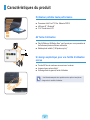 3
3
-
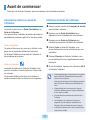 4
4
-
 5
5
-
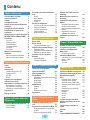 6
6
-
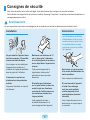 7
7
-
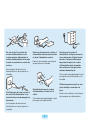 8
8
-
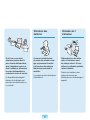 9
9
-
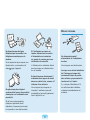 10
10
-
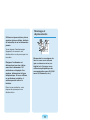 11
11
-
 12
12
-
 13
13
-
 14
14
-
 15
15
-
 16
16
-
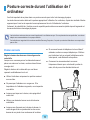 17
17
-
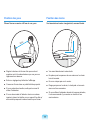 18
18
-
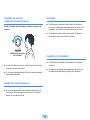 19
19
-
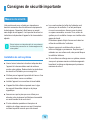 20
20
-
 21
21
-
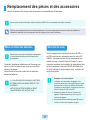 22
22
-
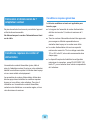 23
23
-
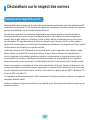 24
24
-
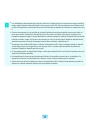 25
25
-
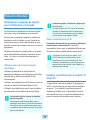 26
26
-
 27
27
-
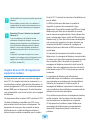 28
28
-
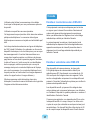 29
29
-
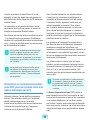 30
30
-
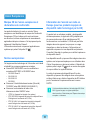 31
31
-
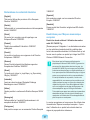 32
32
-
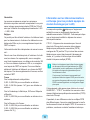 33
33
-
 34
34
-
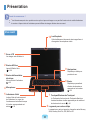 35
35
-
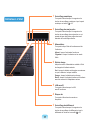 36
36
-
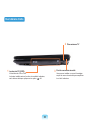 37
37
-
 38
38
-
 39
39
-
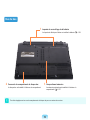 40
40
-
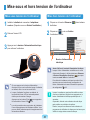 41
41
-
 42
42
-
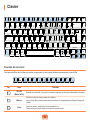 43
43
-
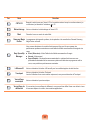 44
44
-
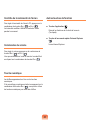 45
45
-
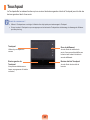 46
46
-
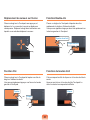 47
47
-
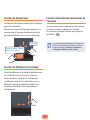 48
48
-
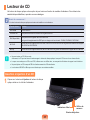 49
49
-
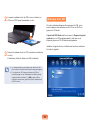 50
50
-
 51
51
-
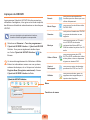 52
52
-
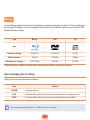 53
53
-
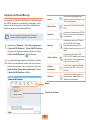 54
54
-
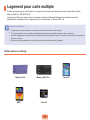 55
55
-
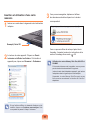 56
56
-
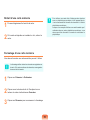 57
57
-
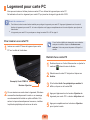 58
58
-
 59
59
-
 60
60
-
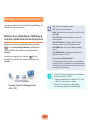 61
61
-
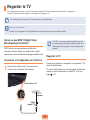 62
62
-
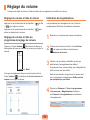 63
63
-
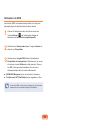 64
64
-
 65
65
-
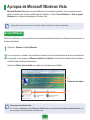 66
66
-
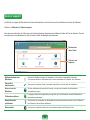 67
67
-
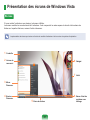 68
68
-
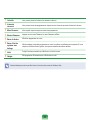 69
69
-
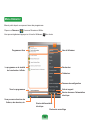 70
70
-
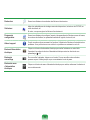 71
71
-
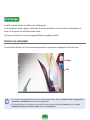 72
72
-
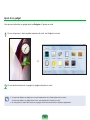 73
73
-
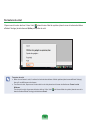 74
74
-
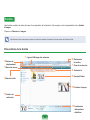 75
75
-
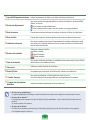 76
76
-
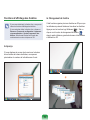 77
77
-
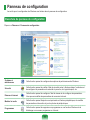 78
78
-
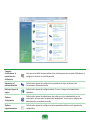 79
79
-
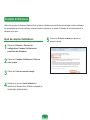 80
80
-
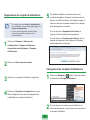 81
81
-
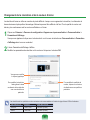 82
82
-
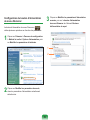 83
83
-
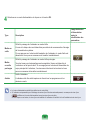 84
84
-
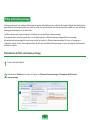 85
85
-
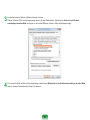 86
86
-
 87
87
-
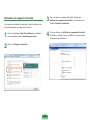 88
88
-
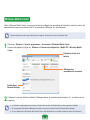 89
89
-
 90
90
-
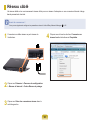 91
91
-
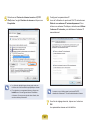 92
92
-
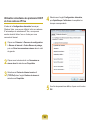 93
93
-
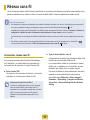 94
94
-
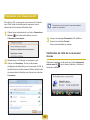 95
95
-
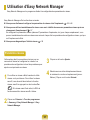 96
96
-
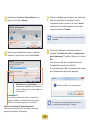 97
97
-
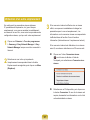 98
98
-
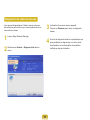 99
99
-
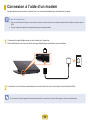 100
100
-
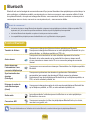 101
101
-
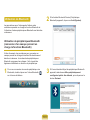 102
102
-
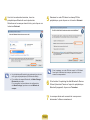 103
103
-
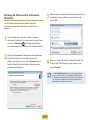 104
104
-
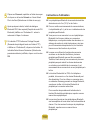 105
105
-
 106
106
-
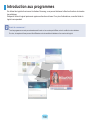 107
107
-
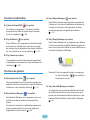 108
108
-
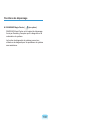 109
109
-
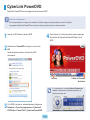 110
110
-
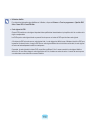 111
111
-
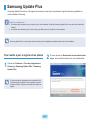 112
112
-
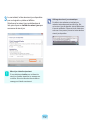 113
113
-
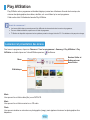 114
114
-
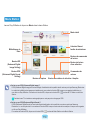 115
115
-
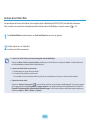 116
116
-
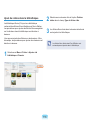 117
117
-
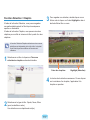 118
118
-
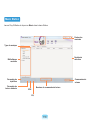 119
119
-
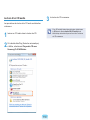 120
120
-
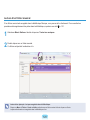 121
121
-
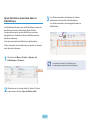 122
122
-
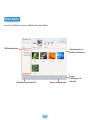 123
123
-
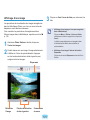 124
124
-
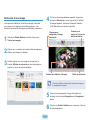 125
125
-
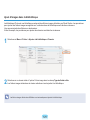 126
126
-
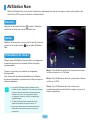 127
127
-
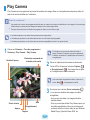 128
128
-
 129
129
-
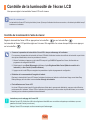 130
130
-
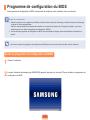 131
131
-
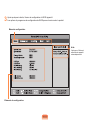 132
132
-
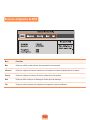 133
133
-
 134
134
-
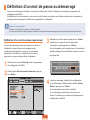 135
135
-
 136
136
-
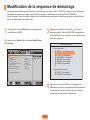 137
137
-
 138
138
-
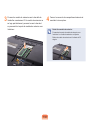 139
139
-
 140
140
-
 141
141
-
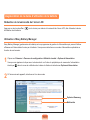 142
142
-
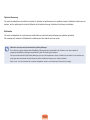 143
143
-
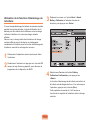 144
144
-
 145
145
-
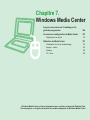 146
146
-
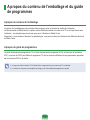 147
147
-
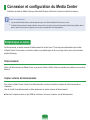 148
148
-
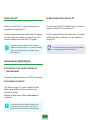 149
149
-
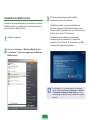 150
150
-
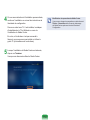 151
151
-
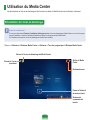 152
152
-
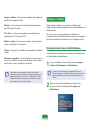 153
153
-
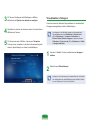 154
154
-
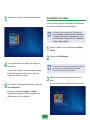 155
155
-
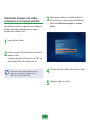 156
156
-
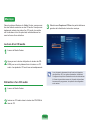 157
157
-
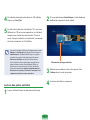 158
158
-
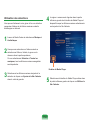 159
159
-
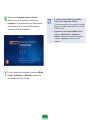 160
160
-
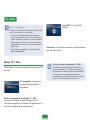 161
161
-
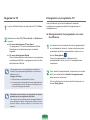 162
162
-
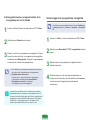 163
163
-
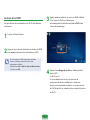 164
164
-
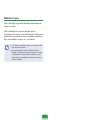 165
165
-
 166
166
-
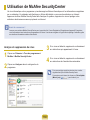 167
167
-
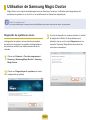 168
168
-
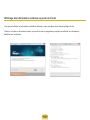 169
169
-
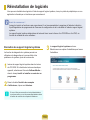 170
170
-
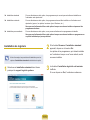 171
171
-
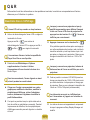 172
172
-
 173
173
-
 174
174
-
 175
175
-
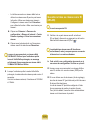 176
176
-
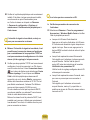 177
177
-
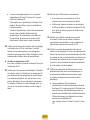 178
178
-
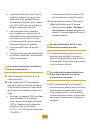 179
179
-
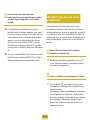 180
180
-
 181
181
-
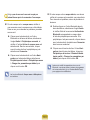 182
182
-
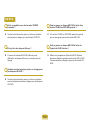 183
183
-
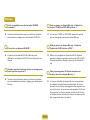 184
184
-
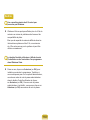 185
185
-
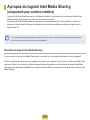 186
186
-
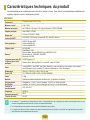 187
187
-
 188
188
-
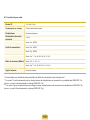 189
189
-
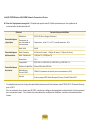 190
190
-
 191
191
-
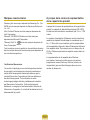 192
192
-
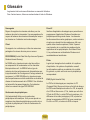 193
193
-
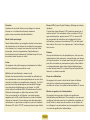 194
194
-
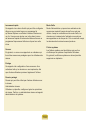 195
195
-
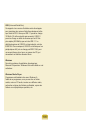 196
196
-
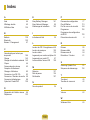 197
197
-
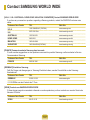 198
198
-
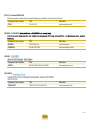 199
199
Documents connexes
-
Samsung NP-Q45 Mode d'emploi
-
Samsung NP-X22 Mode d'emploi
-
Samsung NP-X22 Mode d'emploi
-
Samsung NP-P200 Mode d'emploi
-
Samsung NP-P200 Mode d'emploi
-
Samsung NP-R40P Mode d'emploi
-
Samsung NP-Q1 Manuel utilisateur
-
Samsung NP-R20 Mode d'emploi
-
Samsung NP-Q1B Mode d'emploi
-
Samsung NP-RC710-S02FR Fiche technique